Publicitate
Doriți să vă simplificați analiza datelor? Obțineți răspunsuri rapide de la Cortana cu acest ghid.
În timp ce asistenții virtuali, cum ar fi Cortana, erau ceva inedit la doar câțiva ani în urmă, mulți dintre noi au integrat aceste utilități în utilizarea tehnologiei noastre zilnice de atunci. Cortana poate fi de mare ajutor 6 cele mai cool lucruri pe care le puteți controla cu Cortana în Windows 10Cortana vă poate ajuta să mergeți cu mâinile libere pe Windows 10. Puteți lăsa-o să caute fișierele dvs. și pe web, să facă calcule sau să redea prognoza meteo Aici acoperim unele dintre abilitățile ei mai cool. Citeste mai mult dacă încercați să efectuați o căutare pe web sau să trimiteți un e-mail rapid, dar este mai mult decât capabilă să vă ajute cu analiza datelor.
Combinând comoditatea Cortana cu Serviciul robust de Power BI al Microsoft Microsoft Excel + Power BI = Bliss de analiză a datelorAveți nevoie de ajutor pentru a transforma datele dvs. în ceva util? Microsoft Power BI vă poate vizualiza datele și crea rapoarte automate. Vă arătăm cum puteți configura primul dvs. tablou de bord Power BI. Citeste mai mult , puteți obține răspunsuri rapide despre tot felul de date, pur și simplu punând o întrebare cu voce tare. Nu este nevoie decât de câțiva pași suplimentari în timp ce asamblați un raport în Power BI, iar asistentul dvs. virtual va obține o cunoaștere largă a datelor dvs. care pot fi solicitate oricând.
Iată un ghid pas cu pas pentru utilizarea Cortana alături de Power BI.
Noțiuni de bază
Înainte de a putea folosi Cortana alături de Power BI, există câteva lucrări importante. În primul rând, importați datele pe care doriți să le utilizați în clientul web Power BI - metoda va varia ușor în funcție de faptul dacă sunteți folosind un document Excel Trebuie să înveți Excel? 10 experți te vor învăța gratuit!Învățarea modului de utilizare a funcțiilor mai avansate Excel poate fi dificilă. Pentru a face un lucru mai ușor, am urmărit cei mai buni gurus Excel care vă pot ajuta să stăpâniți Microsoft Excel. Citeste mai mult sau aprovizionarea unui set de date de la un serviciu integrat, dar Power BI vă va ghida în acest proces.
Apoi, faceți clic pe pictograma cog din bara de instrumente din partea de sus a ecranului și selectați Setări.
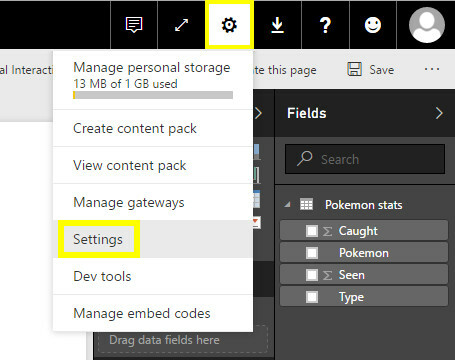
După ce ați ajuns în meniul Setări, mergeți la Datasets apoi selectați datele pe care doriți să le utilizați. Deschideți secțiunea intitulată Q&A și Cortana și bifați caseta etichetată Permiteți Cortana să acceseze acest set de date, apoi apasa aplica.
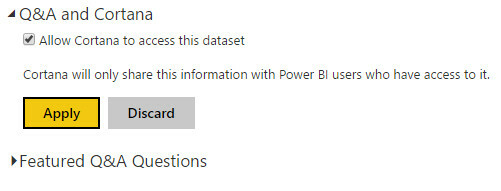
În continuare, trebuie să oferim Cortana acces la contul nostru Power BI. Pentru a face acest lucru, va trebui să adăugați cont de muncă sau de școală Avantajele și contra de utilizare a unui cont Microsoft cu WindowsUn singur cont Microsoft vă permite să vă conectați la o gamă largă de servicii și aplicații Microsoft. Vă arătăm avantajele și contra de utilizare a unui cont Microsoft cu Windows. Citeste mai mult folosit pentru a vă înscrie la serviciu la instalarea dvs. de Windows 10. Pentru a face acest lucru, deschideți Setări aplicație și navigați la Conturi > Acces la muncă sau la școală > Conectați.
Conectați-vă la contul pe care l-ați folosit pentru a vă înscrie la Power BI și îl veți adăuga la pagină ca o conexiune.
Configurarea unui raport
Pentru a vă asigura că Cortana vă poate găsi munca, va trebui să configurați un raport formatat la specificațiile ei. Faceți clic pe setul de date dorit din clientul Power BI și apoi faceți clic pe pictograma pensulă.
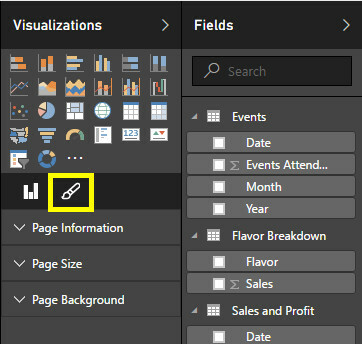
Faceți clic pe butonul Mărimea paginii derulant și selectați Cortana în Tip camp. Acum, putem începe construirea raportului nostru.
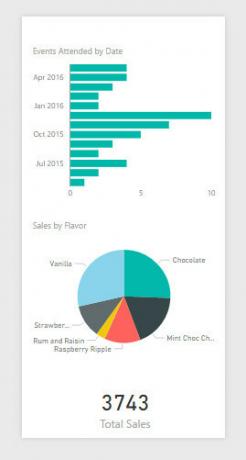
Mai sus este un raport relativ simplu pe care l-am produs dintr-o singură foaie de calcul Excel. Asigurați-vă că niciunul dintre elementele incluse nu trece prin limitele șablonului. După ce conținutul este în vigoare, îl vom face cât mai ușor posibil Cortana pentru a-l accesa Cum să găsiți ce aplicații Windows 10 funcționează cu CortanaCortana poate fi cu adevărat utilă, dar cum să știți ce aplicații o susțin? Iată cum puteți afla în clipirea unui ochi. Citeste mai mult .
Faceți clic din nou pe pictograma perie și de această dată deschideți tasta Informații despre pagină scapă jos. Introduceți un nume care vă va ajuta să găsiți raportul pe care tocmai l-ați creat - încercați să utilizați termeni specifici acestui conținut.
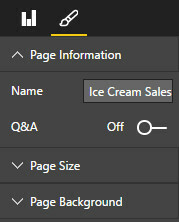
Apoi, întoarceți glisorul Q&A la Pe. Ar trebui să vi se prezinte un câmp pregătit să accepte nume alternative. Aceste nume te vor ajuta și pe ceilalți utilizatori să accesezi raportul, fie vorbind cu Cortana, fie introducând text în câmpul de întrebări și întrebări din Power BI.
Cu toate acestea, din moment ce ne concentrăm pe Cortana, completați acest spațiu cu termeni care vor ajuta asistentul virtual găsiți ceea ce căutați Acest site Web cool vă va învăța sute de sfaturi de căutare GoogleOricine poate utiliza căutarea Google într-un grad satisfăcător, dar dacă doriți cu adevărat să obțineți rezultate rapide și precise, veți dori să aflați aceste sfaturi simple, dar uimitoare. Citeste mai mult . Asigurați-vă că includeți o mulțime de termeni care se referă în mod specific la conținutul raportului dvs. - dacă sunt și ei vag, Cortana nu va putea face conexiunea și, în schimb, vă va direcționa către alte fișiere de pe sistemul sau web rezultate.
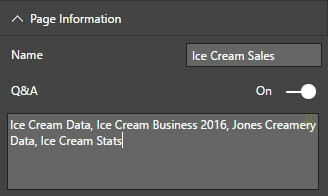
Apoi, salvați raportul folosind pictograma din bara de instrumente. Îndreptați-vă la intrarea sa în rapoarte secțiunea din bara laterală din stânga, navigați la Fişier > Publicați pe webși urmați instrucțiunile de pe ecran.
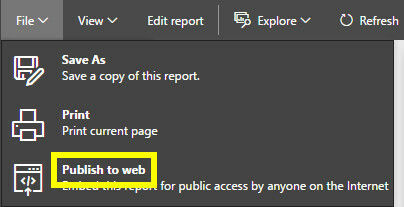
Întrebându-l pe Cortana
După ce i-am dat Cortana acces la raportul nostru Power BI, ea ar trebui să poată furniza aceste informații ca răspuns la o întrebare interogare rostită Cum se schimbă limba Cortana în Windows 10Vrei să schimbi limba folosită de Cortana pe Windows 10? Cu cea mai recentă construcție a Programului Insider, puteți! Citeste mai mult . Referirea la anumite informații pe nume ar trebui să obțină răspunsul dorit.
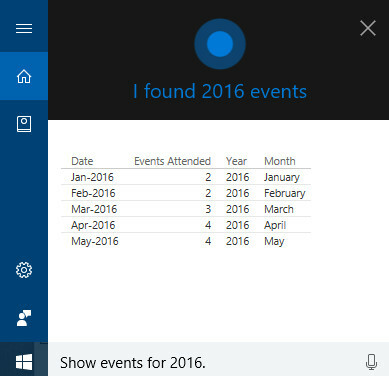
Cu toate acestea, asistentul virtual ar trebui să fie în măsură să caute vizualizări. În imaginea următoare, puteți vedea că Cortana a greșit de fapt solicitarea mea - dar a reușit totuși să găsească graficul la care mă refeream.
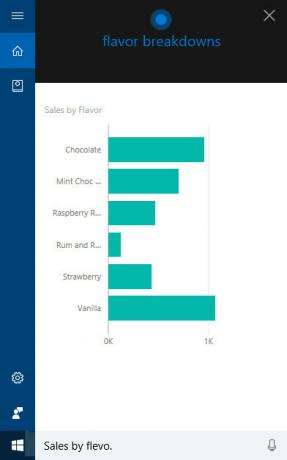
Când Cortana afișează un grafic realizat în Power BI ca acesta, puteți face mouse peste elementele individuale pentru a vedea un pic mai multe informații.
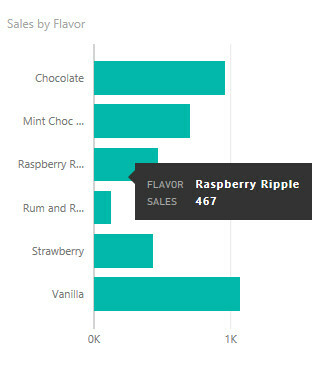
Cea mai mare dificultate în utilizarea Cortana în combinație cu Power BI este să știi să ceri conținutul pe care îl cauți. Nu vă fie teamă să folosiți încercarea și eroarea pentru a determina care termeni funcționează cel mai bine - Observațiile lui Cortana Cum să-l faci pe Cortana să-ți organizeze viațaViața ta este atât de complexă, merită un asistent personal. Întâlnește-te cu Cortana, asistentul tău virtual gata să servească la vârful limbii tale. Vă vom arăta cum să delegați eficient sarcinile către Cortana. Citeste mai mult din modul de utilizare al PC-ului și fișierele deja stocate pe computer sunt de asemenea luate în considerare în interacțiunile dvs. cu ea, așa că luați în considerare atunci când adăugați un titlu și orice alte nume alternative.
Încercați să diferențiați termenii folosiți în raport cu graficele dvs. de conținutul deja stocat pe computer. De exemplu, dacă hard disk-ul meu ar fi umplut cu fișiere legate de activitatea mea de înghețată, Cortana ar fi mai dificil să găsească conținutul pe care îl căutam. Ca atare, am ales diferite nume pentru graficul meu care erau mai specifice datelor incluse.
Planificarea succesului
Cortana poate fi fie un truc inutil, fie un atu important - totul depinde de utilizarea ta.
Pentru a beneficia la maxim de asistentul virtual, trebuie să luați în considerare ceea ce vă va fi de ajutor. Data viitoare când redactezi un raport de vânzări și trebuie să te desparți pentru a găsi un anumit fapt sau cifră, notează Cea mai bună alternativă Evernote este OneNote și este gratuităPiața este plină de aplicații de luare a notelor care concurează cu Evernote. Dar există o singură alternativă serioasă Evernote. Să ne explicăm de ce este OneNote. Citeste mai mult . Acesta este conținutul pe care trebuie să îl faceți accesibil Cortana, așa că, în loc să săpați documentele dvs., puteți pur și simplu să-i cereți să-l caute.
Doar interacțiunea cu Cortana nu vă va face mai productiv; trebuie să găsești modalități prin care să îți poată îmbunătăți eficiența, apoi să o pui la sarcină. Pentru mulți proprietari de afaceri, legăturile profunde cu Power BI descrise în acest articol pot economisi timp și efort. Cu toate acestea, trebuie să găsiți o modalitate de a încorpora abilitățile Cortana în fluxul de lucru, mai degrabă decât să aveți software-ul care să vă modeleze abordarea.
Căutați ajutor cu Cortana sau Power BI? Sau aveți un sfat la îndemână pentru a partaja cu alți utilizatori? Alăturați-vă conversației în secțiunea de comentarii de mai jos.
Scriitor englez cu sediul în prezent în SUA. Găsește-mă pe Twitter prin @radjonze.

